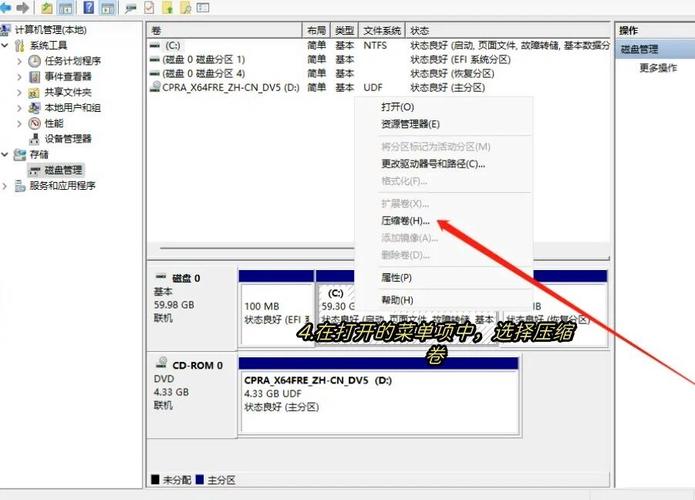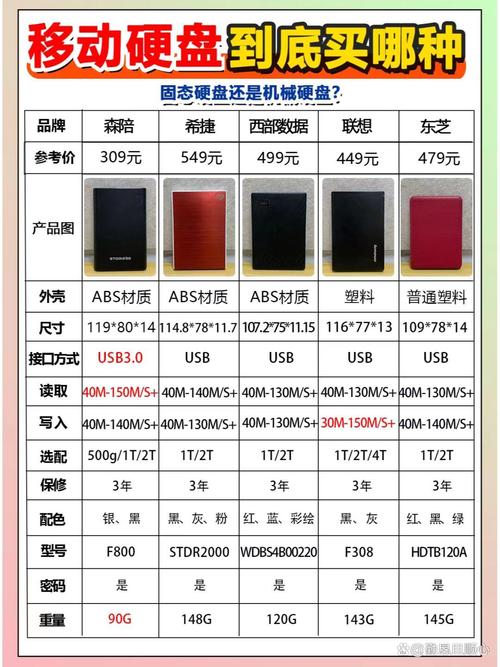希捷硬盘作为一种广泛应用的存储设备,其配置过程虽然存在,却并不复杂。下面,我会逐一对希捷硬盘的配置细节进行详细说明。
连接硬盘

使用希捷硬盘前,先得把它和电脑连接起来。对于台式机来说,得打开机箱,找到那个装硬盘的地方。然后,把希捷硬盘的数据线一头插到硬盘的接口上,另一头接到主板上的数据接口。做好这一步后,别忘了把硬盘的电源线插到电源端口上。整个操作期间,电脑一定要关机,防止因为通电操作而损坏硬件。安装笔记本电脑内置硬盘前,得先将笔记本的后壳打开,接着按照接口类型来连接。要是用希捷牌的便携硬盘,步骤就简单多了,直接用数据线把硬盘接到电脑的USB端口上就行。
硬盘分区
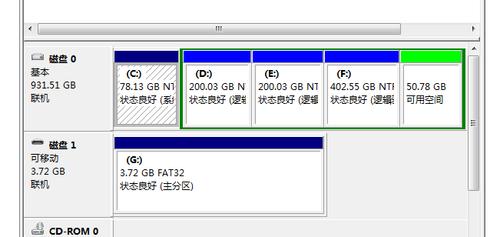
成功连接后,便需对硬盘进行分区处理。您可以通过电脑自带的磁盘管理工具来完成,只需按下“Win+R”组合键,输入“diskmgmt.msc”并回车,即可打开磁盘管理窗口。然后在希捷硬盘上点击鼠标右键,选择“创建简单卷”,随后依照向导的指引,设置分区的大小、分配驱动器标识,并进行快速格式化等操作。您可以选择DiskGenius等第三方分区工具,它们的操作界面设计得既直观又易理解。使用这些软件时,您只需挑选希捷硬盘,接着直接启用快速分区功能,输入所需的分区数量和每个分区的大小,就能快速完成分区。这样合理分区后,您的数据存储会变得更加井然有序。
格式化硬盘
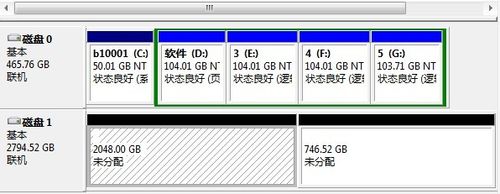
硬盘分区完成后,一般需要进行格式化操作。这一操作可以在磁盘管理中进行,具体做法是在硬盘分区上点击鼠标右键,然后选择“格式化”这一选项。接下来,会出现一个对话框,你可以在其中挑选文件系统类型,常见的选择有NTFS和FAT32两种。NTFS格式适合存储大文件和进行高级权限管理,而FAT32则更适合在多种设备之间传输数据。另外,您还可以对分区单元的尺寸进行修改,但大多数时候,使用默认设置就足够了。此外,第三方分区工具也提供了格式化的选项,而且其格式化速度可能更为迅速。不过,需要特别注意的是,格式化操作会将硬盘中的所有资料完全清除,所以在进行这一步骤前,请务必对重要数据进行备份。
设置读写权限

合理分配读写权限对保障数据安全至关重要。在电脑的文件资源管理器里,找到希捷硬盘上需要设定权限的文件或文件夹,接着用鼠标右键点击,选择“属性”这一选项。进入属性界面后,切换到“安全”这一标签页,再点击“编辑”按钮,这样就可以对用户进行添加、移除,或是调整不同用户的读写权限了。在企业或多人共同使用的情况下,管理者可以运用组策略进行配置,为不同用户独立分配对希捷硬盘的访问权限,以此实现对于数据访问的有效管理。
检查硬盘状态
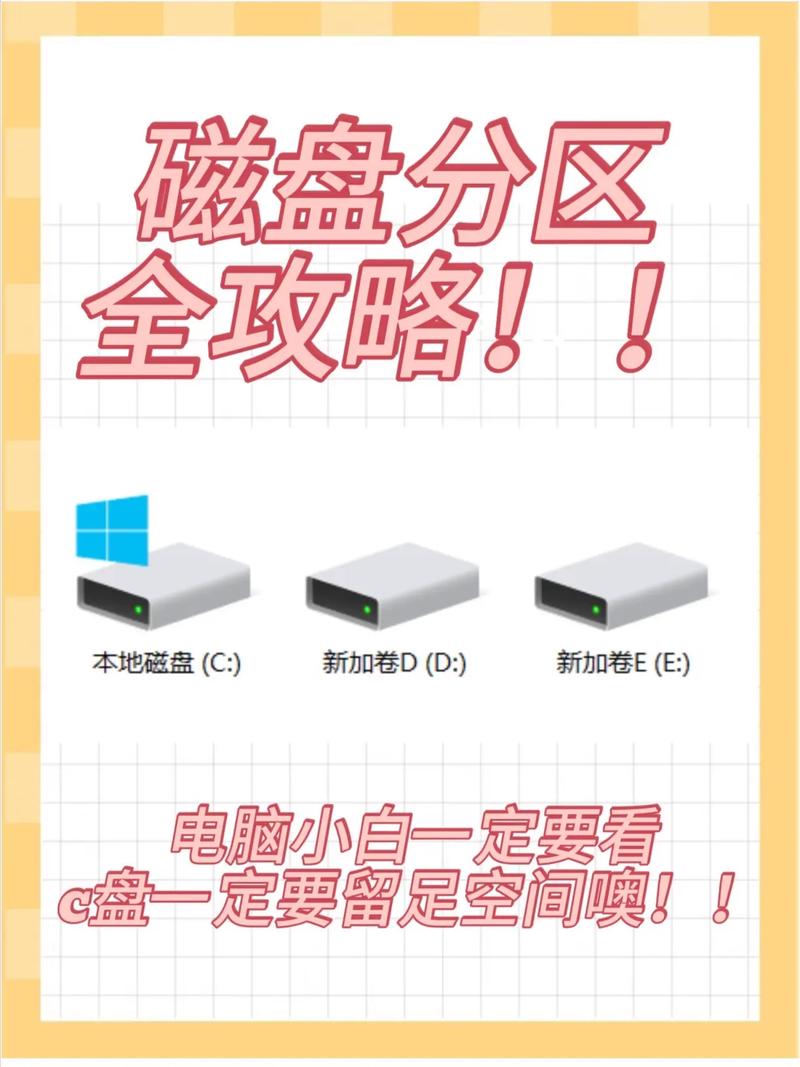
为确保希捷硬盘顺畅运行,定期对其运行状况进行审查至关重要。您可以使用希捷官方发布的SeaTools软件执行这一任务,该软件能对硬盘的整体健康状况进行详尽检查。您可先进行快速检测,之后再进行深度扫描。软件会自动对硬盘的各项性能指标进行评估。此外,Windows系统中自带的磁盘检查功能亦能对希捷品牌的硬盘分区进行检测和修正。在电脑重新启动之后,该功能会自动激活,对硬盘进行扫描,并尝试解决其中存在的逻辑问题。
硬盘优化

提升希捷硬盘的性能可以提升其运行速度。这可以通过系统自带的磁盘碎片整理工具完成,具体步骤是:首先激活该工具,然后挑选希捷硬盘,并点击“分析磁盘”。若分析提示需优化,点击“优化”按钮,系统便会重新排列硬盘上的碎片数据。另外,关闭一些不必要的后台程序和服务,也能有效降低硬盘的读写负担。对虚拟内存的存储位置进行合理安排,比如不宜将全部虚拟内存都设置在希捷硬盘中,这样做能够有效减轻硬盘的压力。
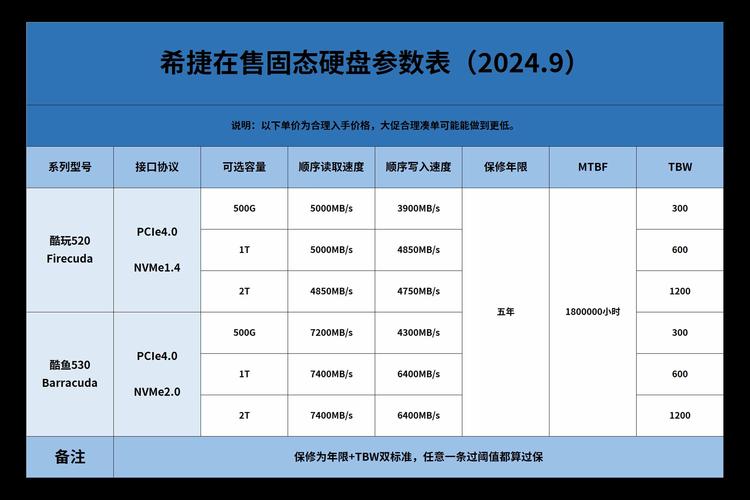
在使用希捷硬盘进行配置过程中,你是否遇到了难题?欢迎在评论区分享你的遭遇,若这篇文章对你有所启发,别忘了点赞并分享给他人。